Android-Zxing
Introduction: 扫描线样式
Tags:
二维码扫描-JCenter 迁移说明
JCenter服务已经宣布停止维护,对于旧版本大家可以使用阿里云镜像引用,以后新版本将会发布在JitPack
1、旧版本阿里云镜像引用方式
在项目根目录下的build.gradle文件中加入
allprojects {
repositories {
maven { url 'https://maven.aliyun.com/repository/jcenter' }
}
}
1、新版本 JitPack 引用方式
在项目根目录下的build.gradle文件中加入
allprojects {
repositories {
maven { url 'https://jitpack.io' }
}
}
一、功能
- 支持全屏或局部扫描
- 定制扫描框颜色
- 扫描线样式
- 扫描提示语
- 创建二维码
- 识别图片中二维码
二、效果图
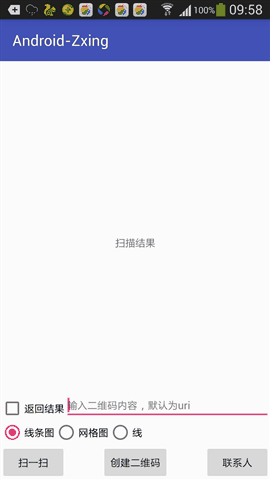
三、下载 APK 体验或手机扫描下面二维码
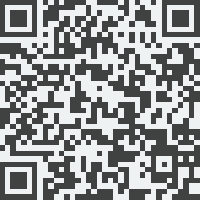
四、引用
1、在线 本库内部已集成zxing:core:3.4.0
- 依赖使用 Gradle 构建时添加一下即可
compile 'com.mylhyl:zxingscanner:2.2.0'
2、离线 jar,需要手动添加 Zxing 核心库
- jar 包
- 也可自己打包 jar 文件打开终端,切换置项目根据目录,执行命令:gradlew makeJar
- 最新 Zxing 核心库点击查看取出 aar
- 也可使用 Gradle 构建时如下:
compile 'com.google.zxing:core:3.4.0'
gradle makeJar 或者参考下图,在 android studio 中执行
五、使用
直接在layout xml使用ScannerView即可
<com.mylhyl.zxing.scanner.ScannerView
android:id="@+id/scanner_view"
android:layout_width="match_parent"
android:layout_height="match_parent" />
注意生命周期中的使用
重写onResume调用mScannerView.onResume();
@Override
protected void onResume() {
mScannerView.onResume();
super.onResume();
}
@Override
protected void onPause() {
mScannerView.onPause();
super.onPause();
}
注册扫描成功监听器mScannerView.setOnScannerCompletionListener
/**
* 扫描成功后将调用
*
* @param rawResult 扫描结果
* @param parsedResult 结果类型
* @param barcode 扫描后的图像
*/
void OnScannerCompletion(Result rawResult, ParsedResult parsedResult, Bitmap barcode);
开启闪光灯
mScannerView.toggleLight(true);//开
mScannerView.toggleLight(false);//关
调用如下方法获取类型
ParsedResultType type = parsedResult.getType();
可根据type强转为相应的对象,按项目需求处理。每个项目都有不同的需求,所以此库将最终处理结果丢给你们自己咯,想怎么玩就怎么玩,下面代码是在 sample 中
switch (type) {
case ADDRESSBOOK:
AddressBookParsedResult addressBook = (AddressBookParsedResult) parsedResult;
bundle.putSerializable(Intents.Scan.RESULT, new AddressBookResult(addressBook));
break;
case URI:
URIParsedResult uriParsedResult = (URIParsedResult) parsedResult;
bundle.putString(Intents.Scan.RESULT, uriParsedResult.getURI());
break;
case TEXT:
bundle.putString(Intents.Scan.RESULT, rawResult.getText());
break;
}
生成二维码使用
//联系人类型
Bitmap bitmap = new QREncode.Builder(this)
.setParsedResultType(ParsedResultType.ADDRESSBOOK)
.setAddressBookUri(contactUri).build().encodeAsBitmap();
//文本类型
Bitmap bitmap = new QREncode.Builder(this)
.setColor(getResources().getColor(R.color.colorPrimary))//二维码颜色
//.setParsedResultType(ParsedResultType.TEXT)//默认是 TEXT 类型
.setContents("我是石头")//二维码内容
.setLogoBitmap(logoBitmap)//二维码中间 logo
.build().encodeAsBitmap();
解析图中二维码
public static void decodeQR(String picturePath, OnScannerCompletionListener listener);
public static void decodeQR(Bitmap srcBitmap, final OnScannerCompletionListener listener)
六、样式设置
说明:1.6.0以后版本将废弃ScannerView样式设置,使用新增ScannerOptions,后续版本只会在ScannerOptions中维护。
具体 api 请看ScannerOptions.Builder
七、注意事项
权限
<uses-permission android:name="android.permission.CAMERA" />
八、常见问题
- 对于
setLaserFrameTopMargin方法,扫描区域偏移的问题issues-13 - 可以在扫描成功后,调用
restartPreviewAfterDelay连续扫描 - 对于加密后的二维码,判断二维码类型可以如下:
//重新包装`Result`,`decryptText`为解密后的内容 Result decryptResult = new Result(decryptText, rawResult.getRawBytes(), rawResult.getNumBits(), rawResult.getResultPoints(), rawResult.getBarcodeFormat(), rawResult.getTimestamp()); //转换扫描结果为类型枚举 ParsedResult decryptParsedResult = Scanner.parseResult(decryptResult); final ParsedResultType decryptType = decryptParsedResult.getType(); switch (decryptType) { //类型分支 case : break; }
联系方式
- 可能会因为工作忙碌原因没有及时回复,大家方便的话可以加我个人微信号:48025211,备注:github

